Vsi smo bili tam: nekoč ste imeli to odlično aplikacijo na svojem iPhoneu, zdaj pa je ne najdete več. Verjetno je bil izbrisan med čiščenjem do sprostite prostor za shranjevanje. Brez strahu, dejansko je zelo enostavno znova prenesti izbrisane aplikacije iz App Store na katero koli od vaših naprav Apple.
Včasih je bila ena App Store, zdaj so tri. Ena za iPhone, iPad in iPod touch, druga za Mac in tretja za Apple TV. Vsaka od njih se nekoliko razlikuje, vendar je postopek iskanja izbrisanih aplikacij na vašem iPhoneu, Macu ali Apple TV skoraj popolnoma enak.

Ne glede na to, ali morate obnoviti pomotoma izbrisane aplikacije v iPhonu in iPadu ali vas samo zanima, katere aplikacije ste imeli na vašem Macu, smo vas razvrstili. Ta objava bo razložila, kako prenesti izbrisane aplikacije na katero koli napravo Apple, hkrati pa odgovarjati na pomembna vprašanja, na primer, ali morate znova kupiti plačljive aplikacije in nakupe v aplikaciji.
Vsebina
- Povezano:
- Kako obnovim izbrisane aplikacije na svojem iPhone, iPad ali iPod touch?
- Kako obnovim izbrisane aplikacije na Macu?
- Kako obnovim izbrisane aplikacije na Apple TV?
-
Ali moram znova plačati nakupe v App Store?
- Kako obnovim nakupe v aplikaciji?
- Kako odstranim aplikacije s seznama kupljenih?
- Kako si lahko ogledam vse svoje izbrisane aplikacije iz App Store?
-
Kako najdem manjkajočo aplikacijo v App Store?
- Povezane objave:
Povezano:
- Kako najti manjkajoče ali skrite aplikacije na iPhone ali iPad
- Kako upravljati aplikacije na Macu
- Kje so moje kupljene aplikacije v trgovini iOS 11 App Store?
- Kako uporabljati novo App Store v iOS 11?
Kako obnovim izbrisane aplikacije na svojem iPhone, iPad ali iPod touch?
Če poznate ime aplikacije, ki jo želite obnoviti, jo poiščite v App Store na vašem iPhone, iPad ali iPod in tapnite ikono oblaka poleg njenega imena.
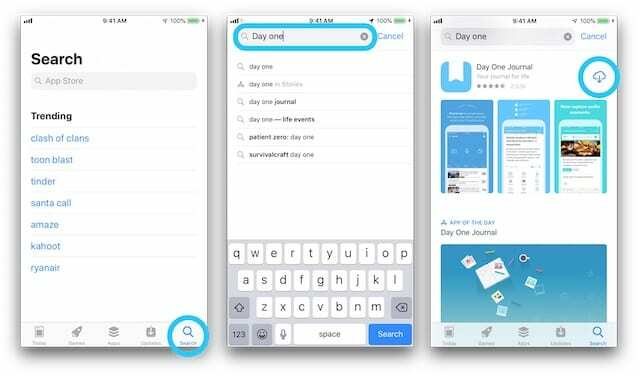
Lahko pa si tudi ogledate vse svoje izbrisane aplikacije skupaj s seznama Kupljeno. Ime je napačno, saj seznam kupljenih vključuje plačljive in brezplačne aplikacije, ki ste jih prenesli.
- Pojdite na stran Danes v App Store.
- Tapnite profilno fotografijo ali ikono v zgornjem desnem kotu.

- Pojdite na Kupljeno in nato na Moji nakupi, če uporabljate Family Sharing.
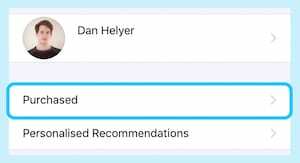
- Tapnite Ne na tej [napravi], da si ogledate samo izbrisane aplikacije.
- Iščite ali se pomikajte po seznamu, da poiščete ustrezno aplikacijo.
- Tapnite ikono oblaka poleg aplikacije, da jo obnovite.
![Tapnite Ne na tej [napravi], da obnovite pomotoma izbrisane aplikacije App Store.](/f/c8a30d024e9478ab2789498de311651e.jpg)
Kako obnovim izbrisane aplikacije na Macu?
Še enkrat, če se spomnite imena, lahko obnovite izbrisano aplikacijo na vašem Macu tako, da jo poiščete v App Store in jo prenesete kot običajno s klikom na gumb v oblaku.
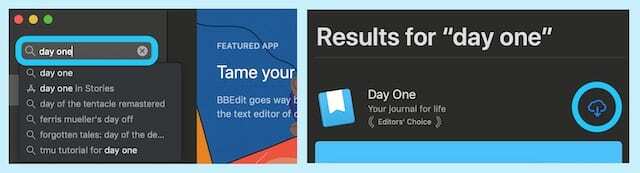
Če pa se ne spomnite imena aplikacije ali želite videti vse svoje predhodno prenesene aplikacije za Mac skupaj, si jih lahko ogledate na seznamu App Store Purchased.
- Kliknite svoje ime na dnu stranske vrstice App Store.
- Pomikajte se po seznamu kupljenih in poiščite ustrezno aplikacijo.
- Kliknite ikono oblaka poleg aplikacije, da jo obnovite.
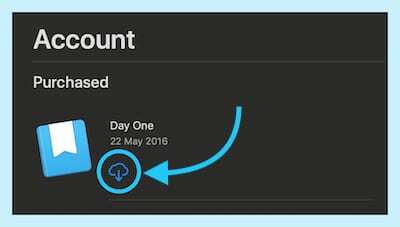
Kako obnovim izbrisane aplikacije na Apple TV?
Seznam kupljenih je takoj na voljo v App Store na Apple TV. Tu si lahko ogledate vse svoje predhodno prenesene aplikacije in obnovite vse izbrisane.
- Pojdite na stran Kupljeno v App Store.
- Poiščite in izberite ustrezno aplikacijo.
- Kliknite ikono oblaka, da obnovite aplikacijo.
Ali moram znova plačati nakupe v App Store?
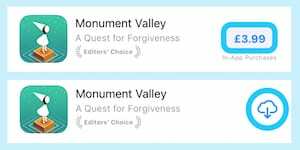
Ne. Pod pogojem, da ste prijavljeni v isti Apple ID, lahko znova prenesete predhodno plačane aplikacije tolikokrat, kot želite za prost. Obnovite lahko tudi nekatere nakupe v aplikaciji, kot so nadgradnje, dodatne funkcije in naročnine.
Če nimate več dostopa do računa Apple ID, na katerem ste plačevali za aplikacije, poskusite stopite v stik s podporo za Apple. Pomagajo vam lahko obnoviti pomotoma izbrisane aplikacije v iPhonu in iPadu ali pa lahko vaše nakupe prenesete v nov račun.
Kako obnovim nakupe v aplikaciji?
Če želite obnoviti nakupe v aplikaciji, odprite določeno aplikacijo in poiščite gumb Obnovi. To lahko najdete v glavnem meniju, nastavitvah, možnostih ali v trgovini v aplikacijah.
Obnovite lahko nakupe v aplikaciji, ki niso potrošniški, kupljene z istim računom Apple ID, ki ga uporabljate. Ti običajno ne vključujejo valute ali namigov v igri, ker so potrošni material in se porabijo.
Kako odstranim aplikacije s seznama kupljenih?
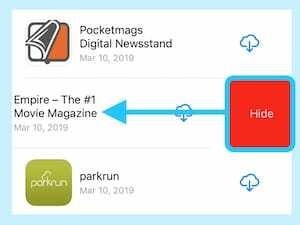
Povlecite v levo ali kliknite gumb z možnostmi na aplikacijah na seznamu kupljenih v trgovini App Store, da odkrijete možnost Skrij nakup. To lahko storite, ko je aplikacija tako grozna, da je ne želite nikoli več videti. Ali če bi vam bilo nerodno, da bi vas ujeli pri prenosu.
Aplikacije, ki so skrite na vašem seznamu kupljenih, bodo prikazane v App Store, kot da jih nikoli niste prenesli.
Vse svoje skrite nakupe si lahko kadar koli ogledate ali obnovite tako, da obiščete svoj račun v App Store in izberete Skriti nakupi.
Kako si lahko ogledam vse svoje izbrisane aplikacije iz App Store?
V iTunes si lahko ogledate celotno zgodovino nakupov Apple. To pomeni vsako aplikacijo, pesem, film ali knjigo iz katere koli naprave Apple, ki jo imate. Vaša zgodovina nakupov iTunes bo celo prikazala aplikacije, ki so bile skrite na vašem seznamu kupljenih.
- Odprite iTunes Store.
- Kliknite gumb Račun pod hitrimi povezavami.
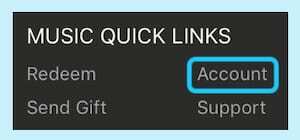
- Če ste pozvani, vnesite podatke svojega Apple ID-ja.
- Kliknite Prikaži vse pod naslovom Zgodovina nakupov.

Kako najdem manjkajočo aplikacijo v App Store?
Se spomnite Flappy Birda? To je bila zelo preprosta igra, ki je pridobila tako veliko popularnost, da je že leta 2014 preobremenjeni razvijalec aplikacij ga je odstranil iz trgovine. To se občasno zgodi, in ko se zgodi, teh aplikacij ne boste mogli več najti ali znova prenesti.

Kaj pa Applove aplikacije, zagotovo niso ukinjene? Aplikacije, kot so Safari, Camera, iTunes ali celo sama App Store, lahko izginejo iz več različnih razlogov. Ko se to zgodi, jih ne boste mogli najti v svoji napravi ali v App Store.
Če se vam je to zgodilo, naš vodnik za iskanje manjkajočih ali skritih aplikacij bi moral biti sposoben pomagati.

No, to bi vas moralo pokriti, zdaj veste, kako obnoviti pomotoma izbrisane aplikacije na iPhone, iPad, iPod touch, Mac ali Apple TV. Če imate še kakšna vprašanja o tem, kako prenesti izbrisane aplikacije, nam to sporočite v spodnjih komentarjih!

Dan piše vadnice in vodnike za odpravljanje težav, da bi ljudem pomagal kar najbolje izkoristiti njihovo tehnologijo. Preden je postal pisatelj, je pridobil diplomo iz zvočne tehnologije, nadzoroval popravila v trgovini Apple Store in celo poučeval angleščino na Kitajskem.